Heim >Computer-Tutorials >Computerwissen >Win10qq beginnt nach dem Booten mit dem Löschen
Win10qq beginnt nach dem Booten mit dem Löschen
- WBOYWBOYWBOYWBOYWBOYWBOYWBOYWBOYWBOYWBOYWBOYWBOYWBnach vorne
- 2024-02-11 11:50:281367Durchsuche
Der
php-Editor Banana stellt Ihnen einen praktischen Trick vor: wie Sie QQ beim Start in einem Win10-System löschen. In Windows 10-Systemen kann der QQ-Start dazu führen, dass das System langsam startet, was sich auf die Benutzererfahrung auswirkt. Daher ist es sehr wichtig zu wissen, wie man QQ beim Start löscht. In diesem Artikel erfahren Sie im Detail, wie Sie QQ beim Start löschen, damit Ihr Computer schneller startet. Mit einfachen Vorgängen können Sie dieses Problem leicht lösen und dafür sorgen, dass Ihr System reibungsloser läuft.
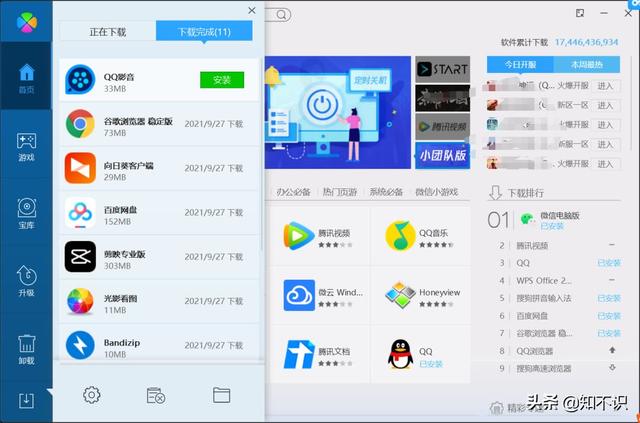
Direkte Suche und Download mit einem Klick, was in Baidu viel Zeit spart. Spezielle Software kann manuell heruntergeladen und installiert werden.
Nach der Installation der Basissoftware ist der Nutzen von Computer Manager stark eingeschränkt. Neben der Netzwerkreparaturfunktion sind die einzigen nützlichen Funktionen für mich Antivirus, Müllbereinigung und das Deaktivieren von Startup-Elementen.
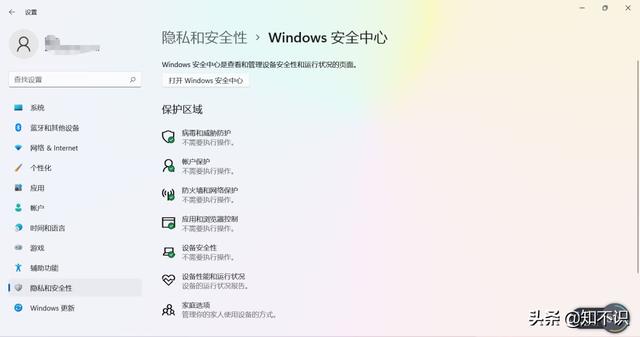
Wenn Windows 10 eingeschaltet ist, sind die integrierten Firewall- und Antivirenfunktionen des Systems bereits sehr leistungsfähig. Viele Computermanager hatten keine Zeit dafür Melden Sie den Virus, und das System wurde direkt überprüft und getötet. Auch die manuelle Wiederherstellung bereitet Kopfschmerzen.
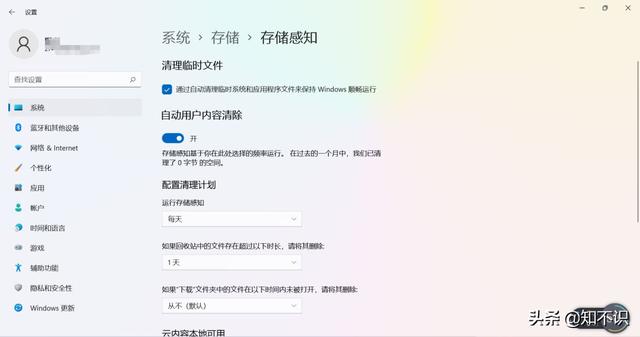
Was die Müllbereinigungsfunktion angeht: Solange Sie Storage Sense einschalten, müssen Sie sich höchstens um eine Datenträgerbereinigung kümmern.
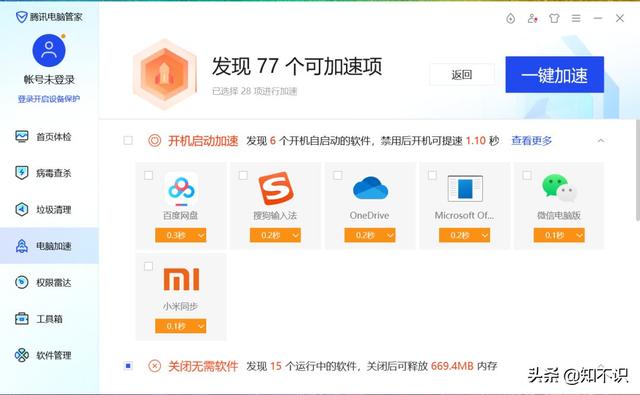
Das Einzige, was noch nützlich ist, ist die Verwaltung von Startelementen. Was ärgerlich ist, ist, dass, wenn Sie Butler zum Deaktivieren von Startelementen verwendet haben, die deaktivierten Elemente gelöscht werden Artikel werden wieder freigegeben.
Im Vergleich dazu, dass der Computer Manager weiterhin im Hintergrund Speicher belegt, ist es jedoch besser, die Startelemente direkt manuell festzulegen. Die Methode ist auch relativ einfach.
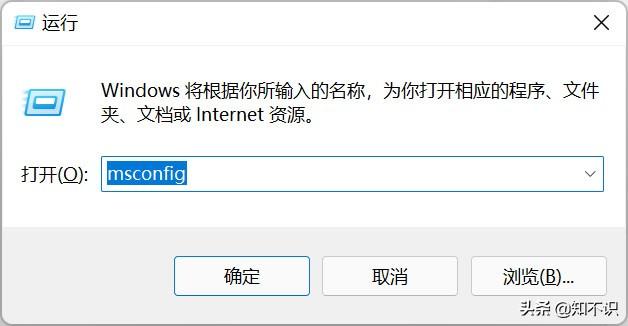
Tastenkombination win+r, das Ausführungsfenster öffnen, msconfig eingeben.
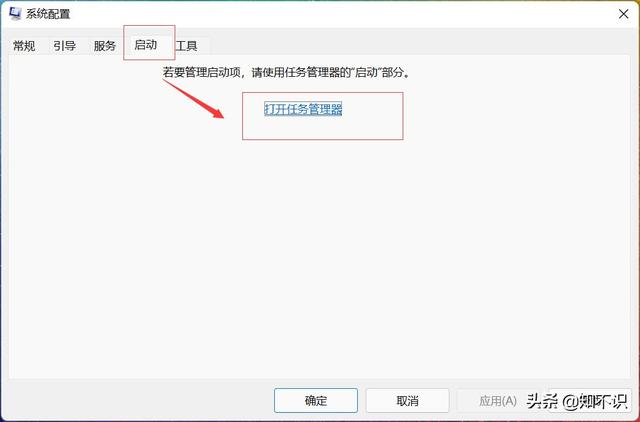
Wählen Sie in der Systemkonfiguration „Start“ und klicken Sie, um den Task-Manager zu öffnen.
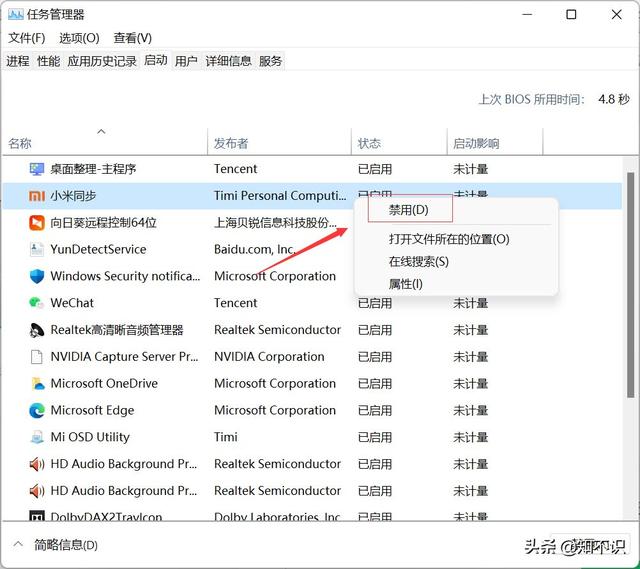
Klicken Sie hier mit der rechten Maustaste auf die Anwendung, die beim Start nicht gestartet werden muss, und wählen Sie Deaktivieren.
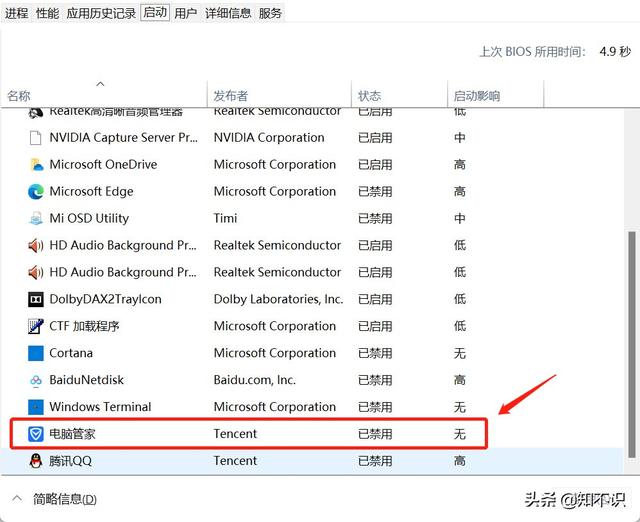
Wenn der Start nicht eingestellt ist, beträgt die Startzeit etwa 1 Minute und 05 Sekunden. Nach dem Deaktivieren beträgt die Startzeit etwa 18 Sekunden (das duale System win11+macOS ist installiert). die Bootzeit ist etwas langsamer).
Gleichzeitig können wir hier die Startelemente des Computer Managers deaktivieren, sodass wir Computer Manager nur bei Bedarf aktivieren können.
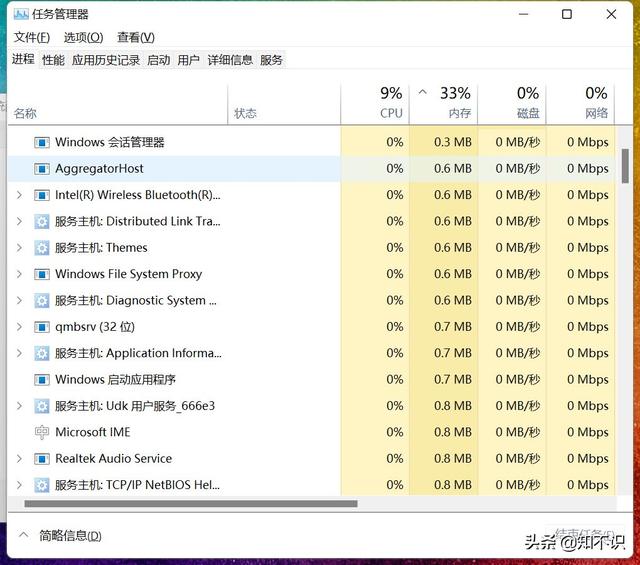
Nach dem Schließen des Computer Managers wurde auch die Speichernutzung stark reduziert, die ursprünglich 60 % betrug und nun 33 % beträgt.
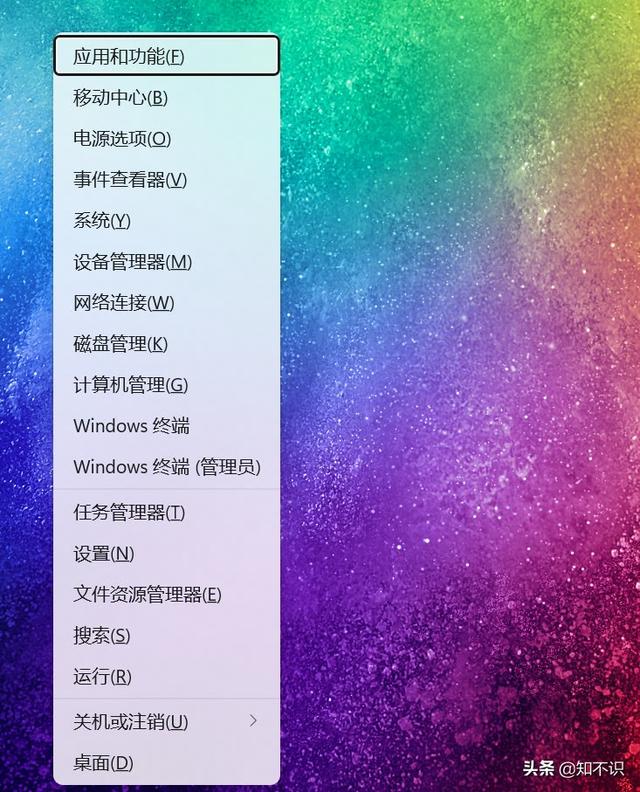
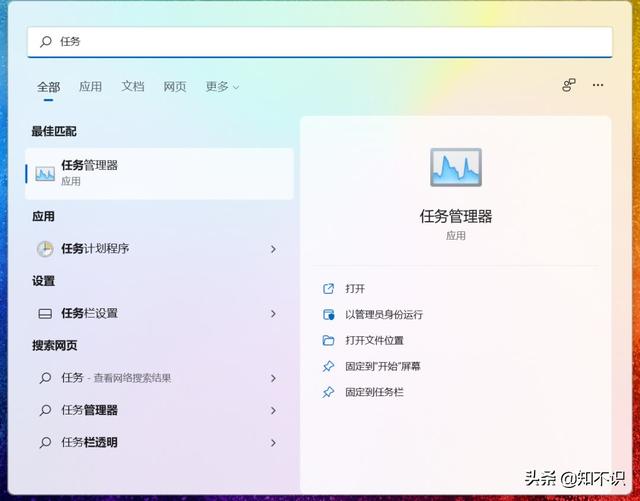
Darüber hinaus können Sie den Task-Manager bequemer öffnen, indem Sie die Tastenkombination Win+X drücken oder direkt nach Task-Manager suchen.
Das obige ist der detaillierte Inhalt vonWin10qq beginnt nach dem Booten mit dem Löschen. Für weitere Informationen folgen Sie bitte anderen verwandten Artikeln auf der PHP chinesischen Website!

